Apr 26, 2024 • Gearchiveerd naar: Photo/Video/Audio Solutions • Bewezen oplossingen
Inleiding:
Er is geen enkele smartphonegebruiker die geen last heeft gehad van gegevensverlies. Of het nu gaat om video's of foto's, muziekbestanden of documenten, ze hebben op een gegeven moment bestanden verloren. Maar het goede aan technologie is dat het een herstel heeft mogelijk gemaakt voor smartphonegebruikers. Als je dus wil weten hoe je verwijderde video's van de telefoon kunt herstellen, dan zal deze gids je helpen.
Hier zullen we de mogelijke redenen voor gegevensverlies leren en wat we kunnen om dat te voorkomen. We hebben enkele eenvoudige en eenvoudige methoden voor je verzameld, zodat je de videobestanden opnieuw op je apparaat kunt krijgen.
Deel 1: Mogelijke oorzaken van videoverlies
Laten we, voordat we meer te weten komen over het telefoonvideoherstel, eerst de mogelijke redenen doornemen waarom video's van het apparaat verloren kunnen gaan. De lijst van redenen omvat:
- Per ongeluk verwidjeren van bestanden, d.w.z. gebruikersfout.
- Defecte software of beschadigde hardware
- Oververhitting, water of brandschade als gevolg van een stroomstoot of uitval.
- Malware of virusaanval die de bestanden ontoegankelijk maakt.
- Beschadiging voorkomt dat het bestand wordt gebruikt.
- Formatteren van het apparaat.
- Software werkt bugs of problemen bij.
Of het nu een ongeluk is of je hebt de video opzettelijk verwijderd, als je hem terug wilt krijgen, heb je zeker hulp nodig.
Deel 2: Hoe van de telefoon verwijderde video's herstellen
Hier zijn de verschillende oplossingen voor telefoonvideoherstel voor jou. Al deze methoden zijn vrij eenvoudig en snel. Je moet er dus rekening mee houden in tijden van crisis.
Methode 1. Telefoonvideoherstelsoftware
Als je een krachtige tool in je handen hebt, wordt het gemakkelijker om van de telefoon verwijderde video's te herstellen. Een van deze krachtige tools is Dr.Fone - Data Recovery. Deze tool is beschikbaar voor zowel Android als iOS Het is speciaal ontworpen zodat de gebruikers het voordeel kunnen hebben van het selectief herstellen van de verloren of verwijderde bestanden. De software is goed voorbereid om zelfs de meest bizarre gegevensverliessituatie aan te kunnen. Omdat het een volledig digitale media-oplossing is, is deze tool betrouwbaar, snel en efficiënt. Het maakt niet uit hoe je de bestanden bent verloren, Data Recovery kan ze met slechts één klik terugbrengen.
Opmerking: Het programma Data Recovery is niet ontworpen om van een iPhone of telefoons verwijderde bestanden te herstellen zonder een SD-kaart.
De stappen die je moet volgen om de videobestanden via Data Recovery te herstellen, vind je hieronder. Daarvoor download en installeer je de software op je computer en sluit je je telefoon aan op de computer. Zodra de installatie is voltooid, is de software klaar voor gebruik.
Stap 1: Data recovery uitvoeren
Start het programma en geef de doellocatie of het apparaat dat je wil scannen op de verloren bestanden. Druk op de knop Start om de scan voor verloren en verwijderde bestanden te starten.
Stap 2: Scannen resultaten
De software begint met het scannen van het apparaat. Het duurt slechts enkele minuten om de scan te voltooien en de resultaten verschijnen op het scherm. Je kunt beslissen of je de bestanden wil zoeken via het bestandspad of het bestandstype.
Er is ook een geavanceerd filter waarmee je naar specifieke bestanden kunt zoeken volgens hun formaten.
Stap 3: Voorbeeld bekijken en bestanden herstellen
Zodra je de videobestanden vindt die je wil ophalen, selecteer je ze en heb je een voorbeeld. Je kunt meerdere bestanden in één keer selecteren.
Tik tot slot op de knop Herstellen en sla de bestanden op een andere veilige locatie op dan de vorige. Samen met video's kun je ook foto's, documenten, archieven en andere bestanden in meer dan 550 formaten met slechts één klik ophalen.
Videohandleiding over het herstellen van verloren gegevens van een Android-telefoon?
Methode 2. Herstellen van video's van Google Drive
We weten allemaal dat Google Drive een primaire back-upoptie is voor Android-gebruikers. Daarom is het handig voor het herstellen van een van de telefoon verwijderde video. Als je de opslag van uw apparaat hebt gesynchroniseerd met Google Drive, betekent dit dat de bestanden automatisch naar het station worden geüpload. Je kunt de bestanden ook handmatig uploaden naar de schijf. Wat de video's betreft, kun je de video's ook vinden in de Google Photos-app.
Om video's die zijn opgeslagen op Google Drive te herstellen, moet je de onderstaande stappen volgen:
- Open de Google Drive-app op je telefoon en de primaire opslagruimte wordt geopend. Tik op de drie verticale stippen naast het bestand en het opent meerdere opties.
- Selecteer onder de opties "Downloaden" of "Offline beschikbaar maken" om het videobestand op je apparaat te zetten.
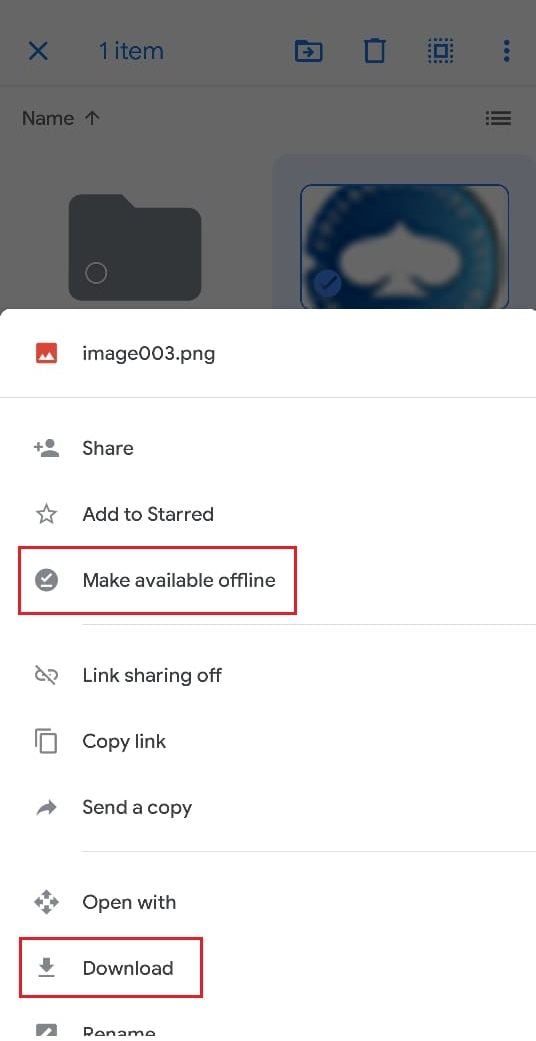
Als je de video niet op de schijf kunt vinden, vergeet dan niet om de prullenbak te controleren. De verwijderde bestanden blijven in de prullenbak voor meer dan 30 dagen na verwijdering. Je kunt je video's ook vanaf daar herstellen.
Methode 3. Video's herstellen vanaf OneDrive
OneDrive by Microsoft is een veilige, online en gratis opslagservice waar je je belangrijke bestanden kunt opslaan. Je krijgt gratis 5 GB opslagruimte waarmee je je persoonsgegevens, zoals video's, muziek, foto's, documenten, enz. veilig kunt opslaan. Als je een gebruiker van OneDrive bent en regelmatig je kostbare bestanden zoals video's uploadt, kun je zoeken naar verwijderde video's in je OneDrive-account. Misschien is de video die je hebt verwijderd aanwezig in je account en als dit zo is, kun je eenvoudig je verwijderde video herstellen vanaf daar.
Om te leren hoe je video's van OneDrive kunt herstellen, volg je de volgende stappen:
- Om te beginnen, download en installeer je de OneDrive-app vanuit de Google Play Store. Voer het vervolgens uit en voer je OneDrive-aanmeldgegevens in om je aan te melden.
- Zoek vervolgens naar het videobestand dat je wil herstellen.
- Zodra je het doelbestand hebt gevonden, klik je op het pictogram met drie stippen van dat bestand en kies je vervolgens de optie "Opslaan". Tot slot moet je de doellocatie definiëren waar je de geselecteerde bestanden op je telefoon wil herstellen.
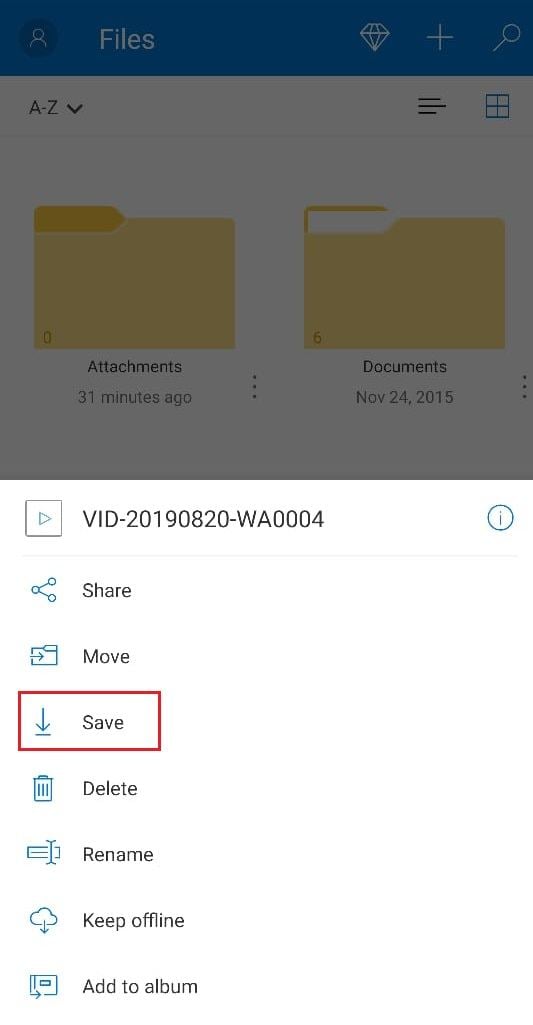
Methode 4. Video's herstellen via Dropbox
Last but not least is het herstellen van verwijderde videos va de telefoon het gebruiken van Dropbox. Het is een andere vrij populaire cloudopslagoplossing waarmee je je belangrijke bestanden in de cloud kunt opslaan, zodat je ze later kunt openen. Het betekent dus dat het je helpt om een back-up te maken van je gegevens, waaronder video's, foto's, documenten, enz. Het zorgt voor de veiligheid en beveiliging van je belangrijke bestanden door je gratis 2 GB opslagruimte te bieden. Het beste deel is dat je video's of andere bestanden rechtstreeks vanaf je apparaat naar Dropbox kunt uploaden.
Als je dus een Dropbox-account hebt en video's hebt geüpload voordat ze werden verwijderd, kun je eenvoudig je verwijderde video's via Dropbox terugkrijgen. Volg de onderstaande stappen om te leren hoe je verwijderde video's kunt herstellen via Dropbox:
- Download en installeer de Dropbox-app in de Google Play Store op je telefoon. Nadat je het hebt geïnstalleerd, voer je het uit en voer je je Dropbox-aanmeldgegevens in om je aan te melden.
- Nu moet je de doelvideos vinden die je wil herstellen via Dropbox.
- Zodra je de gewenste video's hebt gevonden, selecteer je ze en klik je op het pictogram met de drie stippen in de rechterbovenhoek en kies je de optie "Opslaan naar apparaat" om de verwijderde video opnieuw op je apparaat te zetten.
Houd er rekening mee dat deze methode alleen werkt als je de video's hebt gesynchroniseerd met Dropbox voordat ze van je telefoon werden verwijderd.
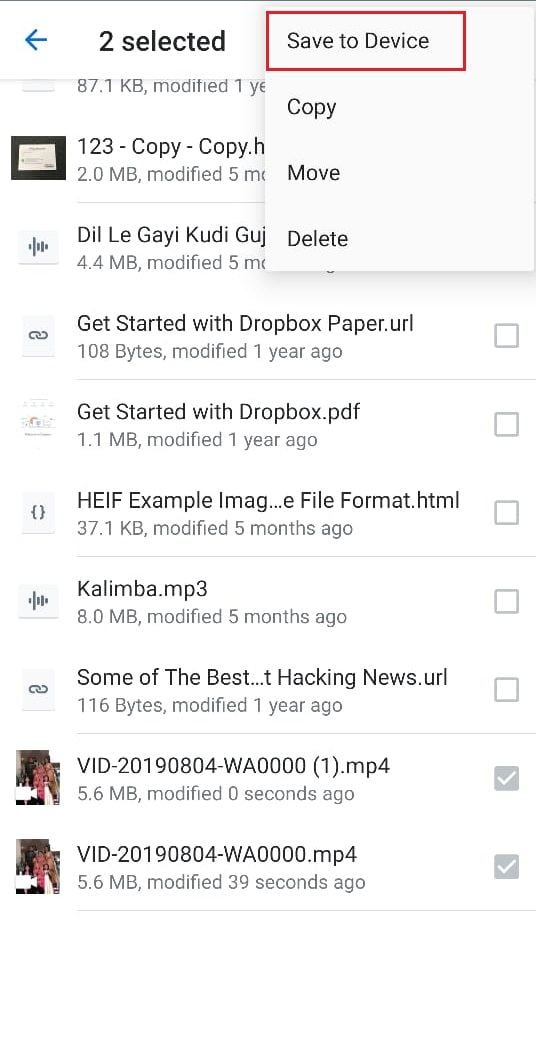
Deel 3: Hoe het verliezen van je video's in de toekomst voorkomen
Zodra ke telefoonvideoherstel uitvoert, is het volgende dat je moet weten hoe je in de toekomst kunt voorkomen dat je je video's opnieuw verliest. Gelukkig zijn er verschillende dingen die je kunt doen om de veiligheid van je kostbare video's te garanderen en laten we daarom leren wat je kunt doen:
- Het eerste wat je moet doen, is een back-up maken van je video's. Zoals je nu waarschijnlijk weet, zijn er verschillende manieren waarop je een back-up kunt maken van je belangrijke bestanden - Google Drive, OneDrive en Dropbox. Of je kunt je video's eenvoudig van de telefoon naar een computer overzetten.
- Je kunt antivirussoftware op je telefoon installeren om je apparaatgegevens te beschermen tegen virus- of malware-aanvallen.
- Neem geen video's op als het batterijniveau van je telefoon vrij laag is.
- Controleer bij het verwijderen van ongewenste bestanden op je telefoon, dubbel wat je gaat verwijderen.
- Zodra je je realiseert dat video's per ongeluk werden verwijderd en je geen back-up hebt, voer je geen bewerkingen meer uit op je telefoon. En probeer verwijderde video's zo snel mogelijk te herstellen met de telefoonvideoherstel-software.
Conclusie:
Dat is alles over hoe herstellen van uit een telefoon verwijderde video's uit te voeren. Tegenwoordig is het heel gebruikelijk geworden om bestanden op smartphones te verliezen. Daarom is het het beste om regelmatig een back-up van je belangrijke gegevens te maken, hoewel software voor foto-videoherstel zoals Data Recovery beschikbaar is.
Mensen vragen ook
-
Kan ik video's herstellen die lang geleden zijn verwijderd?
De kans op het herstellen van video's die lang geleden zijn verwijderd, hangt af van verschillende factoren, zoals hoeveel nieuwe gegevens op je telefoon zijn geschreven sinds de video's werden verwijderd. Het is nog steeds de moeite waard om een tool voor gegevensherstel te proberen om te zien of de video's kunnen worden hersteld. -
Is het mogelijk om video's te herstellen van een kapotte of door water beschadigde telefoon?
Ja, het is mogelijk om video's te herstellen van een kapotte of door water beschadigde telefoon, maar het kan nodig zijn om professionele hulp te zoeken bij een gegevensherstelservice die gespecialiseerd is in mobiele apparaten. -
Heeft het herstellen van verwijderde video's van mijn telefoon invloed op de rest van mijn gegevens?
Het herstellen van verwijderde video's van uw telefoon mag geen invloed hebben op de rest van je gegevens, zolang je een betrouwbare tool voor gegevensherstel zoals Wondershare Dr.Fone gebruikt en de instructies zorgvuldig volgt. -
Hoe kan ik voorkomen dat video's in de toekomst per ongeluk worden verwijderd?
Om te voorkomen dat video's in de toekomst per ongeluk worden verwijderd, kun je regelmatig een back-up van je telefoon maken naar een cloudopslagservice of extern opslagapparaat. Je kunt ook instellingen op je telefoon inschakelen om bevestiging te vragen voordat je bestanden verwijdert.




Adriaan Willems
staff Editor
Generally rated4.5(105participated)